ヨミサーチカスタマイズ1
ここまでの作業で、ヨミサーチの基本的なことは完了しました。
さて、設定の項目で、これからトップページも「HTMLで表示」にします。
しかし現時点では、サーチエンジンのトップページは「CGIで表示する」になっています。
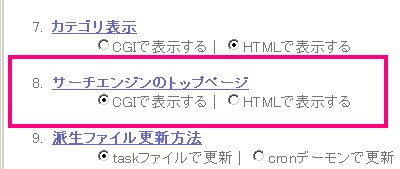
管理室から「環境設定」をクリックするとこのような設定になっていると思います。これには理由があり、上記のサーチエンジンのトップページを「HTMLで表示する」にチェックを入れると、自分でトップページは用意しなくてはいけないのです。
「表示する」ではなく、トップページは自分で用意する必要があるのです。
これらの理由から、まずはサーチエンジンのトップページは「CGIで表示する」にして、一旦、トップページを出力します。
出力された、トップページを保存して、ドキュメントルートに「index.html」にリネームをしてアップロードします。
そして、あらためてトップページを「HTMLで表示する」にすれば、とりあえずのトップページを静的なhtmlで用意ができます。
もちろん、ホームページビルダーなどを使って、トップページを作成してもかまいません。それでも、あらかじめリンクの張られた、ソースが用意できていれば作業の効率化もはかれます。
検索エンジン的にもとりあえずでもトップは用意しておき、まずは仮運用してから、じっくりとトップページを作りこむこともよいでしょう。
それでは作業しましょう。
トップページの編集と保存、アップロード
まずはCGIで出力されているトップページにアクセスしましょう。
URLは「ドメイン/ys4/yomi.cgi」です。
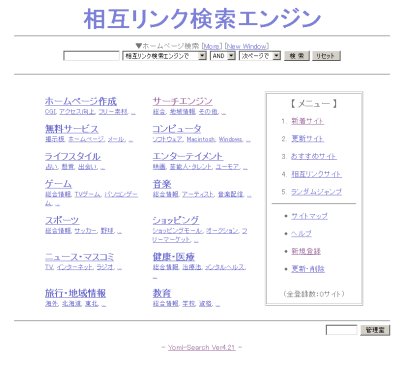
このようなトップページが出力されていると思います。
トップページを保存します。
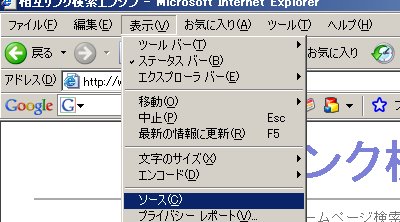
- ブラウザのメニューで「表示」⇒「ソース」をクリックします。
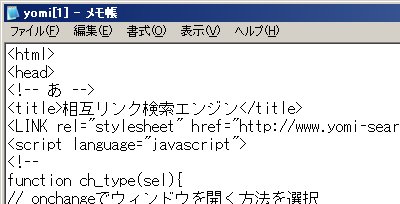
- ソースがメモ帳で開きました。
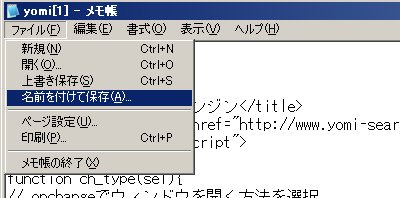
- メモ帳のメニューで「ファイル」⇒「名前をつけて保存」をクリックします。
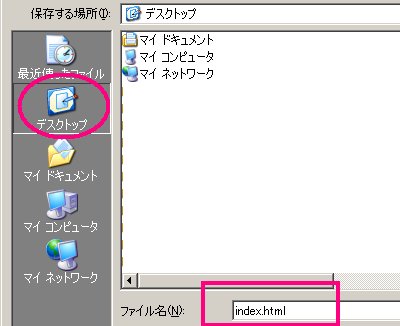
- デスクトップに「index.html」と名前をつけて保存します。
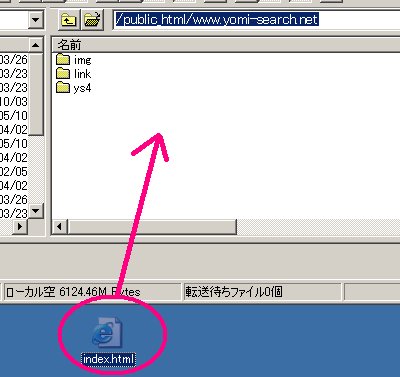
- FFFTPを立ち上げてサーバーに接続します。
- ドキュメントルートに先ほど保存した「index.html」をアップロードします。
これでトップページがアップロードされました。
ブラウザでアクセスして見ましょう。 今度はドメインでアクセスできます。
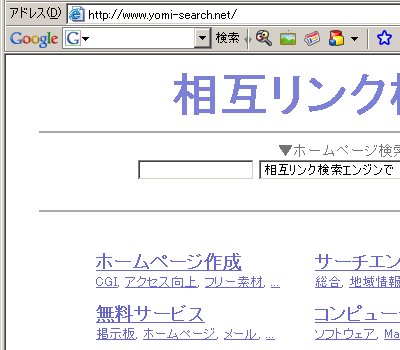
- 今度はドメインでヨミサーチのトップページが表示されました。
- ためしに「ホームページ作成」などのリンクをクリックしてみましょう。
- 「ページが見つかりません」と表示されると思います。
- これは、カテゴリで設定したページがまだ出力されていないのです。
それでは次のページでカテゴリページの出力と、トップページの「HTML表示」の設定をしていきましょう。
- 次へ ヨミサーチカスタマイズ1:トップとカテゴリの出力
- 戻る ヨミサーチカスタマイズ1:カテゴリの設定欄について
ヨミサーチカスタマイズ1
- ヨミサーチカスタマイズ1:カスタマイズの方向性
- ヨミサーチカスタマイズ1:ヨミサーチのインストール
- ヨミサーチカスタマイズ1:初期環境設定1
- ヨミサーチカスタマイズ1:初期環境設定2
- ヨミサーチカスタマイズ1:ランキングの設定
- ヨミサーチカスタマイズ1:カテゴリの設定について
- ヨミサーチカスタマイズ1:カテゴリの設定欄について
- ヨミサーチカスタマイズ1:トップページの編集と保存
- ヨミサーチカスタマイズ1:トップとカテゴリの出力
スポンサードリンク
